Windows を使ってクリエイティブに:Clipchamp レビュー
この 1 年間、私はより協調的な取り組みでコンテンツ作成を探求することに時間を費やしました。マーケティングに携わる者として、私はクリエイティブ アセットとコンテンツに接線的に関与してきましたが、実際の実践的な作成や、より骨の折れる編集作業にはあまり関与していませんでした。私は日常的に Windows を使用しており、Windows はタスク指向のプロジェクト向けのプラットフォームであり、クリエイティブ向けのプラットフォームであるという知覚的な松葉杖に頼っていませんが、しばらくの間、それが私の現実でした。
しかし、パンデミックにより、ワークフロー、ワークステーション ツール、および現在使用しているプラットフォームで何ができるかについての一般的な思考プロセスが進化しました。
このシリーズでは、Windows プラットフォームで利用できる創造的なツールへの控えめなアクセシビリティと、ものを作成できる唯一のプラットフォームは macOS であるという決まり文句の概念を定着させることができるかどうかを探りたいと思います.
まず、Windows ユーザー向けのビデオ編集ソリューションとしての Clipchamp のレビューです。 Microsoft は Clipchamp の買収を発表したばかりなので、詳しく見てみましょう。
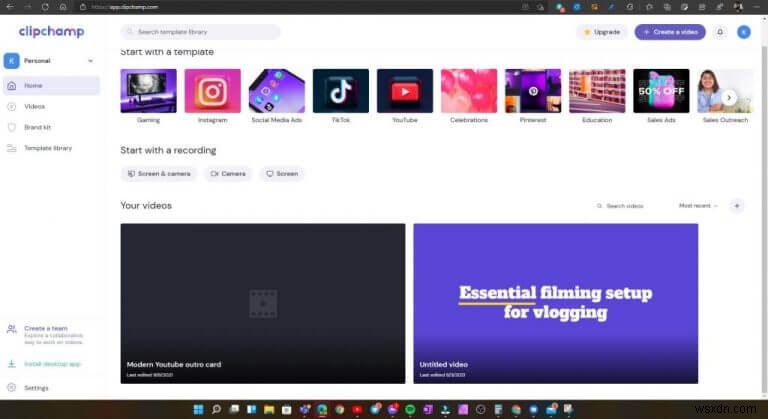
比較的スリムな MacBook Pro をコーヒー テーブルの上に置いて、1 時間か 2 時間のビデオ編集に取り掛かることができる人もいますが、私の個人的な経験では、Windows ユーザーは同様の作業を行うために専用のワークステーション タワーに急いで行く必要があります。 Windows マシンでビデオ編集を行うことができないということではありませんが、ほとんどのユーザーにとって、ビデオ編集は計画的で、調整された、「専門的な」作業でなければならないということです。
幸いなことに、ビデオ編集は Windows でのカジュアルな体験になりつつあり、Clipchamp などのソフトウェアのおかげもあります。Clipchamp はブラウザベースのビデオ エディタであり、ほとんどのプラットフォームでさまざまなコンテンツ クリエイターがアクセスできる十分なツールと柔軟性を提供します。最新の Windows PC。ブラウザーベースのプラットフォームとして、Clipchamp ユーザーは最新のビデオエディターの利点と機能を楽しむことができます。新しい、より強力なマシンに投資したり、SSD、ビデオカード、または RAM の種類に関する詳細な知識を身につけたりする必要はありません。
長所と短所
ブラウザベースの開発により、Clipchamp は従来のアプリベースのダウンロードよりもさらに簡単にアクセスできるプラットフォームです。アプリ ストアやサイトにアクセスして、検索、ダウンロード、実行可能ファイルの承認、ダンスを待つ必要はなく、ユーザーは好みのブラウザーに直接アクセスして、プロジェクトの作業をすばやく開始できます。ブラウザベースの構成のもう 1 つの利点は、CPU リソース管理が比較的軽いことと、クラウドベースの保存を利用して、外出先の他のほぼすべての PC から取得して編集できることです。
Clipchamp ランドのすべてがスキトルズとバラであるとは限りません。制限のあるカラー グレーディング設定、圧縮、最大解像度 1080p のサポート、制限された編集ツール、長いプロジェクトでのメモリ管理など、Clipchamp を使用する際には、中程度からプロレベルのビデオ編集者が注意すべき制限がかなりあります。
メリット
- 価格: 完全に無料の動画編集ソリューションをまだ見つけていませんが、Clipchamp の段階的な価格設定は他のソリューションと一致しているようです.ほとんどのカジュアルなビデオ コンテンツ クリエーターにとっては 9 ドルの階層で十分ですが、30 ドルのオプションでは、他のプラットフォームですでに約 15 ドルから 28 ドルで利用できる機能をすべてアンロックできます。
- ブラウザ: ブラウザベースの性質により、箱から出してすぐに、どのマシンでも HDD スペースを節約できます。また、Web サイトと直接やり取りすることに飽き飽きしているユーザーのために、新しい Windows 11 ストアでサポートされる PWA にもなりました。また、どの PC 構成でもほぼどこでも使用できる比較的軽量なアプリケーションです。
- インターフェース: U はおなじみですが、非常に合理化されています。 Filmora を使用したことがある場合は、いくつかの場所で同じように見える場合があります。大きなフォント、見やすいツールセット、タイムラインがあります。
- テンプレート: 動画の前後に TikTok、フィットネス Instagram 広告、最新の Q&A の YouTube 動画ガイドなど、クリエイターが希望するパスに導くように設計されたテンプレートは、すぐに使用できます。
- クラウド同期: プロジェクトのアップロードと保存を他のデバイスで続行できるようにすると同時に、古い PC の限られたドライブのローカル スペースを解放します。
- チーム コラボレーション: チームを作成し、コンテンツ プロジェクトのプロジェクトと割り当てを委任する機能は、より多くのプラットフォームが調査すべきものです。場合によっては、編集者がバックアップを受けて、プロジェクトや編集プロセスの一部を引き継ぐことができれば、命の恩人になることもあります。
制限
- カラー グレーディング オプション: Clipchamp は、ビデオに関しては、手動のカラー グレーディング コントロールよりもフィルターを選択します。残念ながら、Clipchamp は LUT 編集、調整レイヤー、カラー グレーディング スコープなどの高度なオプションをどの価格帯でも提供していません。
- エクスポートの解決: 1080p はほとんどのビデオ エクスポートに最適ですが、2K および 4K ビデオ コンテンツが (電話を介して) 広くキャプチャされ、消費されるようになりつつあります。1080p の上限は、将来 Clipchamp を使用しようとする進化するコンテンツ クリエイターの足を引っ張る可能性があります。
- メモリ管理: タイムラインに短いビデオと限られたクリップがある場合、ユーザーは Clipchamp を使用して編集プロセスを簡単に行うことができますが、多数の追加メディア、高解像度の再生、および長いプロジェクトの場合、Clipchamp はデバイスのメモリに負担をかけ、その PC 上のすべてのものを屈服させます。
- 圧縮: 他のプラットフォームでは、編集中に少し圧縮して再生を向上させますが、Clipdhamp ビデオ アセットはインポートおよびエクスポート時に圧縮されます。最終的なエクスポートは 1080p に達し、かなり鮮明に見えますが、編集中に使用される圧縮バージョンは、最終的なエクスポート前にアセットに加えられた変更に影響を与える可能性があります。
- 追加の編集機能の欠落: 奇妙なことに、Clipchamp は月額 30 ドルでさえ、ビデオ安定化、オーバーレイ、モーション トラッキングなどの業界標準機能の範囲で他のプラットフォームに後れを取っています.
しかし、初心者向けのビデオ編集プラットフォームである Clipchamp には、何度も驚かされました。
インターフェース
Clipchamp を使用しているうちに、UI がこれまでに出会った中で最高のものの 1 つであることがわかりました。それほど多くの機能はありませんが、Clipchamp の UI とタイムラインは整頓されていて簡単です。他のビデオ編集ソフトウェアのように、隠しメニューや埋もれた機能ドロワーはありません。 Clipchampの操作に必要なすべての機能とサブメニューを保持するタイムラインと再生ウィンドウの横に2列のメニューがあります。動画編集が初めての方でも、Clipchamp UI は非常に直感的でアクセスしやすいので、動画編集の経験がなくても始められます。
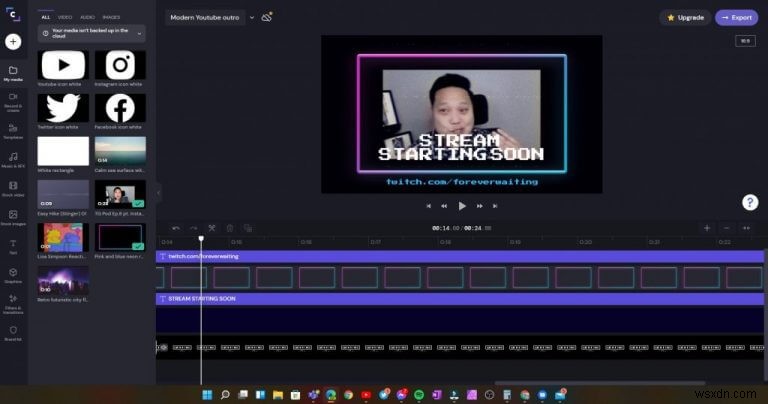
最小限の UI インターフェースから Clipchamp の機能に簡単にアクセスできることに加えて、このプラットフォームはアップロード時に自動クリップ最適化も利用します。通常、Clipchamp はアップロードされたコンテンツを自動的に調整するため、他のプラットフォームの迅速なナビゲーション知識が必要ですが、ユーザーは WAV、MP4、H.246、MOV、または M4V から手動でフォーマットを変換する必要がありません。分を節約しました。
モダン ツール - ソーシャル メディア テンプレート
また、Clipchamp があらゆる動画コンテンツ作成の設定に大きな付加価値をもたらすのは、ソーシャル メディアのエクスポートを第二の性質として組み込んだ最新の開発です。プラットフォームで利用可能なテンプレートの多くは、特定のソーシャル メディアの視聴者を念頭に置いて設計されているため、YouTube、Instagram、さらには TikTok で表示される特定のスタイルのビデオを作成しようとしている人は、必要なものがすでに構築されていることに気付くでしょう.
I のようなマーケティング担当者は、ユニークなイベントが発生したときにコンテンツ カレンダーの締め切りに間に合うように生の映像のみを必要とするか、Clipchamp を使用して最新の文化的瞬間を迅速かつ効率的に活用することができます。 I saved minutes to hours being able to use Clipchamp's templates to drag and drop content without having to worry about export sizes, aspect ratios, links, or customary asset placement per media channel. Yes, these things can be saved as templates in other editing platforms, but these are offered out of the box for Clipchamp. In addition, the library of filters, titles, audio, SFX, stock images and graphics are all updated server side and kept relatively up to date by Clipchamp, which means finding the next meme-able design is only a few clicks away at any given time.
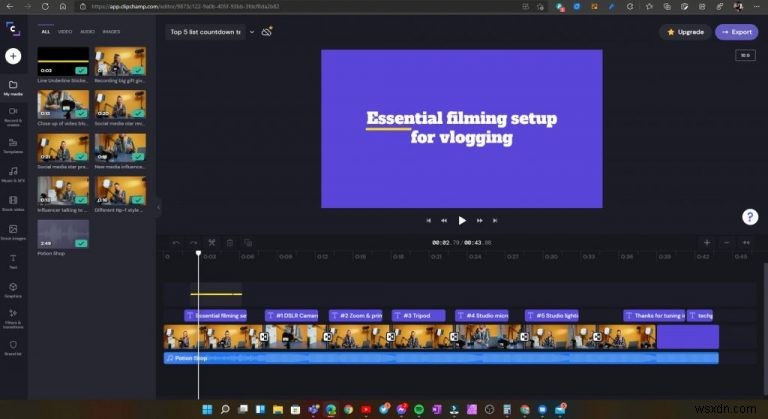
Cloud Sync Flexibility
As I previously mentioned, Clipchamp utilizes Cloud Sync which allows users, with the initial time, to upload their projects in their entirety to the cloud and pick and go on other devices if the editing process is an in depth one. A scenario I've utilized was shooting footage on my phone or camera then transferred that content to Clipchamp via cloud sync via my Surface Go 2 and picked up editing on various computers when I was back in an office setting.
まとめ
In the end, Clipchamp revitalizes the old Windows Movie Makers user in all of us still using Windows for content creation, editing and management. Considering the latest news, Clipchamp should not only bring back but modernize Microsoft's in-box editing solutions.
While YouTube is littered with videographers and content makers who push expensive video editing tools that make the process look daunting and exclusive to a single ecosystem, Clipchamp's pick up and go design is just what beginner or casual video editors need to develop a process of their own.
There is no need for a fancy $1,800 MacBook, $1,000 PC tower, 8GB plus downloads or overly complicated and unintuitive software to gatekeep the process of content creation these days.
As a Windows user, getting started with content creation on the platform hasn't been as easy or design-friendly as it is now.
-
Windows 11 無料アップグレード:Windows 11 インストール アシスタントの使用
Windows 11 は、互換性のある Windows 10 PC の無料アップグレードとして利用できます。コンピューターの設定の下にある通常の Windows 更新セクションに更新プログラムが表示されるまで待つことができます。ただし、オプションがまだ存在せず、Windows 11 にアップグレードすることに興奮している場合は、コンピューターに強制的にインストールする方法がいくつかあります。または、Windows 11 ISO イメージをダウンロードしてインストール メディアを作成し、手動でクリーン インストールを実行することもできます。この投稿では、Windows 11 インストール アシス
-
7 つの Windows 10 2022 向けビデオ編集ソフトウェア (無料および有料)
録画したビデオの最終出力を編集および調整し、さまざまなデバイスで再生できるように多数のファイル形式にエクスポートする Windows 10 用の最高のビデオ編集ソフトウェアをお探しですか?適切な場所にいることを心配しないでください。このまとめでは、2022 年の Windows に最適なビデオ エディターの選択を確認しました。 .これらのプログラムにより、編集、カット、完成が簡単になります。私たちが選んだソフトウェアは銀行を壊すことはありませんが、お金を使いすぎていない場合は、いくつかの無料バージョンもあります. Windows 10 向けの最高のビデオ編集ソフトウェア Windows10
